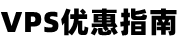便宜VPS服务商 – CloudCone
CloudCone简介
,作为quadcone集团自2017年创立的品牌,依托其母公司在2012年积累的行业经验,专业提供基于XEN和KVM虚拟化技术的VPS解决方案以及美国洛杉矶Multacom(MC)数据中心内的独立服务器租赁服务。该服务商特色在于支持按小时计费模式,并允许用户随时自行删除资源以退回账户余额,同时提供抗攻击IP等增值服务选项。另外,CloudCone已收录在一文中,此文更新更多的便宜VPS商家促销信息,另外还有超赞的,都是在2024年更新。
CloudCone专注于经营位于洛杉矶MultaCom机房的云服务器、美国VPS主机及独立服务器产品线,其中VPS主机采用了业界领先的KVM架构,并搭载自主研发的管理面板。得益于其极具竞争力的价格策略与稳定的性能表现,CloudCone成功吸引了大量中国乃至全球用户的关注,在低成本VPS主机市场中树立了显著的竞争优势,成为公认的最具性价比之一的VPS主机供应商。
-
CloudCone支付渠道: 支付宝、Paypal、信用卡等多种方式充值
-
CloudCone官方网站:
CloudCone最新优惠码与促销活动整理汇总- 2024年更新
CloudCone 2024年1月更新 最新优惠
| CPU | 内存 | 硬盘 | 月流量 | 价格 | 详情 |
|---|---|---|---|---|---|
| 1核心 | 512M | 30G | 3TB | $9/年 | |
| 2核心 | 1GB | 45G | 3TB | $15/年 | |
| 2核心 | 2GB | 100G | 6TB | $26/年 | |
| 4核心 | 4GB | 205G | 8TB | $48/年 | |
| 6核心 | 8GB | 400G | 8TB | $93/年 |
CloudCone往期促销整理 – 网络星期一特惠套餐
| CPU | 内存 | 硬盘 | 月流量 | 价格 | 详情 |
|---|---|---|---|---|---|
| 2核心 | 1GB | 50G | 3TB | $16/年 | |
| 2核心 | 2GB | 105G | 6TB | $29/年 | |
| 4核心 | 4GB | 210G | 8TB | $54/年 | |
| 6核心 | 8GB | 410G | 8TB | $104/年 |
CloudCone往期促销整理 – 2024 HashTag SSD促销方案
| CPU | 内存 | SSD | 月流量 | 价格 | 详情 |
|---|---|---|---|---|---|
| 1核心 | 512M | 10G | 2TB | $1.6/月 | |
| 1核心 | 1GB | 20G | 3TB | $2.8/月 | |
| 2核心 | 2GB | 40G | 4TB | $5.3/月 | |
| 3核心 | 4GB | 80G | 6TB | $10.2/月 | |
| 4核心 | 8GB | 160G | 8TB | $21.0/月 |
CloudCone往期促销整理 – 黑色星期五优惠
| CPU | 内存 | 硬盘 | 月流量 | 价格 | 详情 |
|---|---|---|---|---|---|
| 1核心 | 2GB | 50G | 3TB | $16/年 | |
| 2核心 | 2GB | 105G | 6TB | $29/年 | |
| 4核心 | 4GB | 210G | 8TB | $54/年 | |
| 6核心 | 8GB | 410G | 8TB | $140/年 | |
| 8核心 | 16GB | 850G | 10TB | $210/年 | |
| 16核心 | 32GB | 1024G | 10TB | $390/年 |
CloudCone往期促销整理 – 六周年活动
| CPU | 内存 | SSD | 月流量 | 价格 | 详情 |
|---|---|---|---|---|---|
| 2核心 | 1GB | 30G | 1TB | $21/年 | |
| 2核心 | 2GB | 60G | 2TB | $38/年 | |
| 4核心 | 4GB | 120G | 4TB | $71/年 | |
| 8核心 | 8GB | 240G | 7TB | $140/年 |
CloudCone往期促销整理 – 情人节活动
| CPU | 内存 | SSD | 月流量 | 价格 | 详情 |
|---|---|---|---|---|---|
| 1核心 | 1GB | 20G | 3TB | $32/年 | |
| 2核心 | 2GB | 40G | 6TB | $59/年 | |
| 3核心 | 4GB | 80G | 8TB | $104/年 |
CloudCone往期促销整理 – 常规促销
| CPU | 内存 | 硬盘 | 月流量 | 价格 | 详情 |
|---|---|---|---|---|---|
| 1核心 | 1GB | 50G | 1TB | $17.99/年 | |
| 2核心 | 2GB | 95G | 3TB | $28.99/年 | |
| 3核心 | 3GB | 190G | 6TB | $48.99/年 |

CloudCone的最新优惠码和促销活动在本页长期更新中…
以上就是2024年CloudCone优惠码和促销活动整理的全部内容,CloudCone VPS的优惠信息将在本页长期更新ing…
VPS服务器知识 –
在 Ubuntu 中拥有多个键盘布局并在它们之间切换非常简单。下面就教你怎么做。
当 时,你可以选择键盘布局。你可能已经默认选择了美国英语布局,现在你想将其更改为英国英语、印度英语或你选择的任何其他键盘布局。
好在你可以在同一个 Ubuntu 系统中拥有多种键盘布局。这是相当方便的。
在本教程中,你将学习:
-
在 Ubuntu 桌面中添加新的键盘布局
-
在可用键盘布局之间切换
-
删除额外的键盘布局
-
改变键盘布局的命令行方法
步骤 1:添加新的键盘布局
要更改键盘布局,你需要先在系统上启用另一个键盘布局。
进入系统设置。按 Ubuntu 中的 Super 键(Windows 键)并搜索“Setting”。
在系统设置中,在左侧边栏中查找 键盘Keyboard。选择后,你应该会在 输入源Input Sources 下看到添加新键盘布局的选项。单击 “+” 号。
Add new keyboard layout
你将看到一些键盘选项,但如果单击三个点,你可以获得更多选项。你可以在此处滚动浏览或搜索。
There are more keyboard layouts available
单击你想要的键盘布局。请记住,所选的键盘布局可能有子布局。
例如,当我单击英语(印度)时,它会向我显示从丹麦到加纳等的一些英语键盘布局。在这里,我选择了英语(印度,卢比)键盘。这是将要添加的键盘布局。
你将在“输入源”下看到新添加的键盘布局。
这与我之前在 时使用的方法相同。
步骤 2:切换键盘布局
这样,你就成功添加了另一个键盘布局。但它没有被使用。你必须在可用的输入源之间切换。
有两种方法可以做到这一点。
方法 1:同时使用 Super+Space 键
切换键盘布局的更快方法是 ,同时按 Super 键(Windows 键)和空格键。它将立即显示所有启用的键盘布局。
你可以在按住 Super 键的同时多次按空格键在可用选项之间移动。
方法 2:使用鼠标切换键盘布局
记住所有这些键盘快捷键并不容易,这是可以理解的。
当你在系统上启用多个键盘布局时,你会注意到键盘布局名称显示在面板的右上角。单击它,你将看到在布局之间切换的选项或查看所选的键盘布局。
Switch between keyboard layouts
额外提示:删除额外的键盘布局
如你之前所见,再次进入键盘设置。单击你选择的键盘旁边的三个垂直点符号。你应该在这里看到删除选项。
使用命令行更改键盘布局(不推荐)
如果你是桌面用户,我强烈推荐上面讨论的图形方法。
如果你在服务器上并且必须使用其他键盘布局,则可以选择命令行。
现在,有多种方法可以更改 Linux 中的键盘布局。但对于 Ubuntu,我更喜欢 方式。
sudo dpkg-reconfigure keyboard-configuration
输入你的密码,你将在终端中看到:
要在此 TUI(终端用户界面)中导航,请使用箭头键在可用选项之间移动。使用 Tab 键转至 “OK” 或 “Cancel” 选项。当你位于其中之一时,请按回车键确认你的选择。
选择你选择的国家/地区,然后你可以选择键盘布局。
添加附加键盘后,系统会要求你分配键盘快捷键以在它们之间进行切换。
你也可以将新键盘布局设置为系统中的默认布局和唯一布局。不过,如果你在不相似的语言之间执行此操作,这可能会存在风险。我的意思是,如果你使用英语美国键盘(物理)并将布局切换为匈牙利语,则你将无法使用所有按键。
之后你会看到几个屏幕。